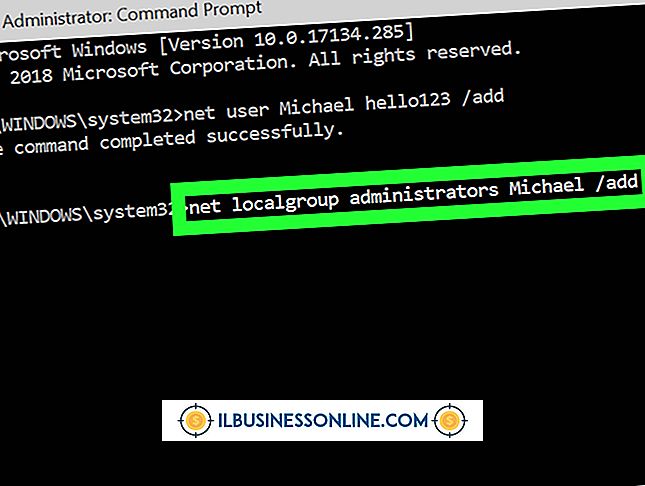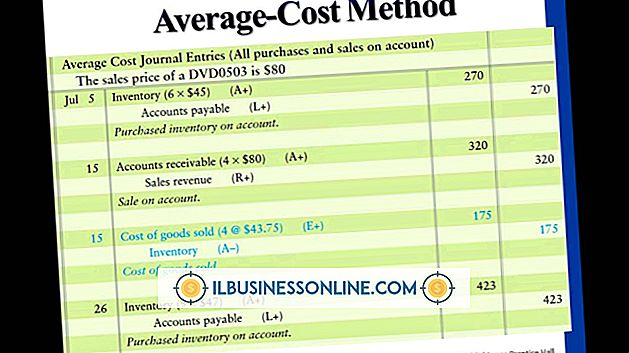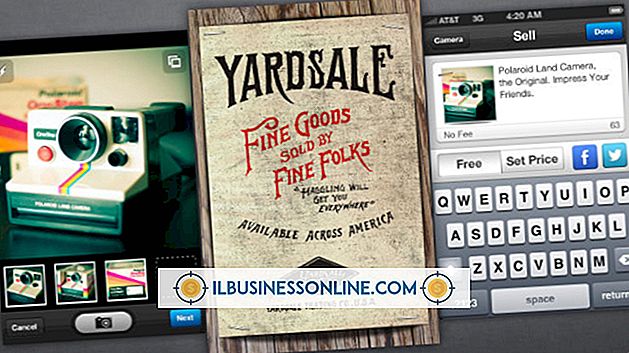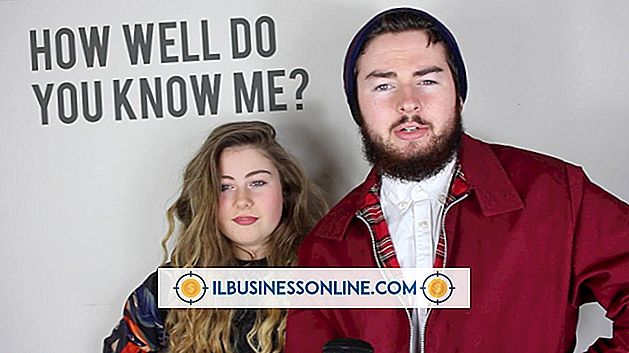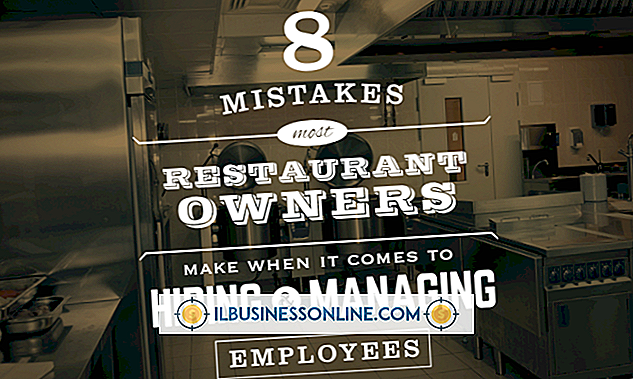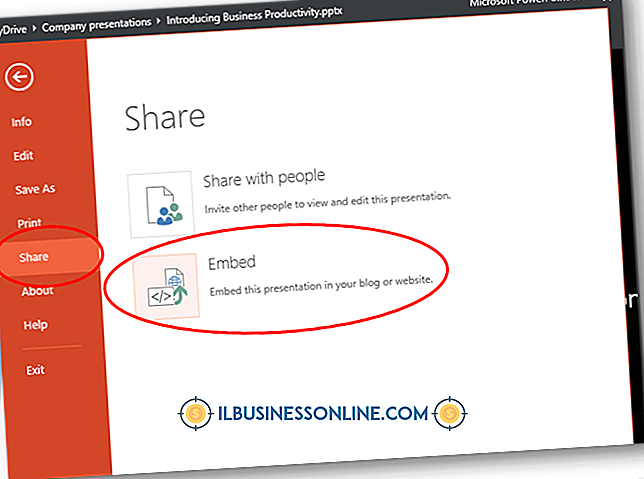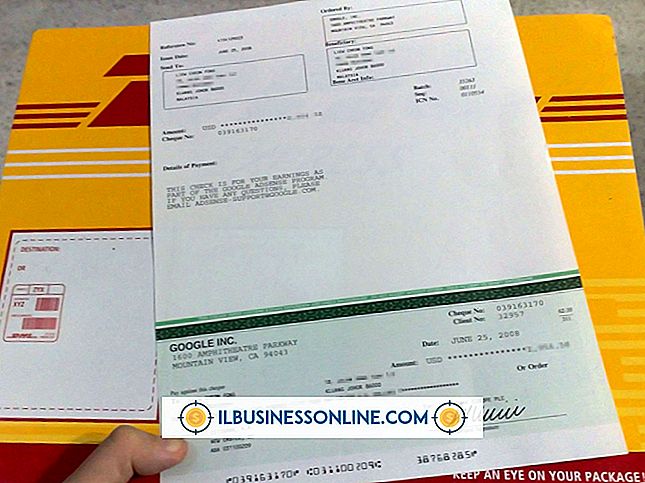Cara Mengedit File .GPD

GPD, atau Graphic Photo Definer, adalah format kompresi berpemilik untuk gambar digital yang dikembangkan oleh RGBLight Ltd. GPD adalah format kompresi lossless, yang berarti bahwa gambar yang disandikan menggunakan GPD akan mempertahankan semua detail gambar asli tanpa kehilangan kualitas. Kebanyakan editor gambar umum tidak menyediakan dukungan asli untuk file GPD tetapi jika bisnis Anda sering menggunakan format gambar ini, Anda dapat mengedit file-file ini menggunakan perangkat lunak gambar PhotoDefiner gratis RGBLight. Program ini dirancang khusus untuk bekerja dengan gambar GPD.
1.
Kunjungi halaman unduh PhotoDefiner (tautan di Sumber) dan tunggu beberapa detik hingga kotak dialog terbuka. Simpan file "PhotoDefinerViewer.zip" ke lokasi yang nyaman di hard drive Anda.
2.
Pergi ke folder tempat Anda menyimpan file ZIP dan klik kanan pada file tersebut untuk membuka menu konteks. Pilih "Ekstrak Semua" dari menu. Centang kotak "Tampilkan File yang Diekstraksi Saat Selesai", lalu klik "Ekstrak" untuk mendekompres file instalasi. Folder yang berisi file yang diekstrak akan terbuka setelah selesai.
3.
Klik dua kali pada file "SETUP.exe" di folder untuk menginstal perangkat lunak PhotoDefiner dan ikuti petunjuk pada layar. Setelah instalasi selesai, Anda akan siap untuk mengedit file gambar GPD Anda.
4.
Klik menu “File” di PhotoDefiner dan pilih “Open.” Arahkan ke lokasi file gambar GPD yang ingin Anda edit dan klik dua kali pada file untuk membukanya. Gunakan menu "Tools" dan bilah alat pengeditan untuk mengedit gambar. Klik "Simpan" pada menu file untuk menyimpan perubahan Anda setelah selesai.
Hal-hal yang Dibutuhkan
- Perangkat lunak gambar PhotoDefiner
Tip
- Format gambar digital lossless lainnya termasuk PNG dan PSD. JPEG - format gambar yang paling umum digunakan saat ini - adalah format lossy, yang berarti bahwa dengan setiap pembukaan dan penyimpanan gambar JPEG, itu akan kehilangan detail. Untuk mempertahankan detail gambar saat melakukan banyak pengeditan, simpan gambar Anda menggunakan format lossless.